Hvordan bruke Scale Viktige rammer i Adobe After Effects
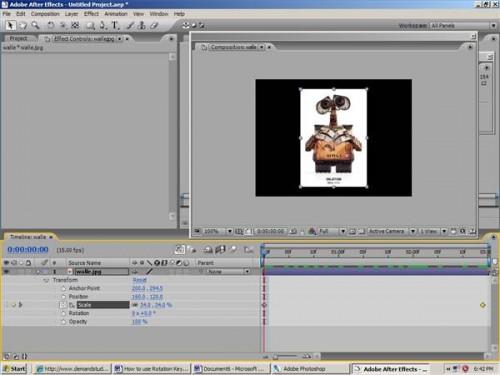
Noen av de mest nyttige verktøyene i Adobe After Effects er sentrale rammer som skaper animasjoner. De grunnleggende viktige rammeverktøy justere posisjon, rotasjon, opasitet og skala. Scale spiller en viktig rolle i animerte sekvenser og kan brukes skape illusjoner for prosjekter. Når du lære hvordan du kan skalere objekter, kan du utvide til andre ferdigheter innen After Effects programmet.
Bruksanvisning
1 Åpne opp Adobe After Effects og importere en bildefil inn i programmet ved å høyreklikke på "Project" vinduet og velge "Import" og deretter "Files ...". Velg en hvilken som helst type bilde, eller en bestemt en som du planlegger å bruke for et fremtidig prosjekt.
2 Dra objektet inn i "Timeline" vinduet nedenfor. Endre størrelse sammensetningen slik at objektet passer godt inn i skjermen. Du kan gjøre dette ved å høyreklikke på "Timeline" vinduet, velge "Komposisjon Innstillinger" og velge en forhåndsinnstilt størrelse format.
3 Klikk på pilen til venstre for filnavnet i "Timeline" Window. Klikk på "Transformer" pil og finn delen som sier "Scale". Det vil vanligvis være den tredje valg under forvandle alternativer.
4 Klikk og dra enhver prosentsats som er oppført til høyre for "Scale" alternativet. I forhåndsvisningsskjermen, vil du se bildet ditt vokser eller krymper.
5 Velg startpunktet av skalaen som du ønsker å velge. Trykk på bildet av den lille klokke ved siden av ordet "Scale" for å starte de sentrale rammene.
6 Dra tidslinjen pil over til slutten av prosjektet og endre målestokk til en annen størrelse. Trykk "Enter" for å se en forhåndsvisning av endringen skala som du nettopp opprettet.
7 Dra tidslinjen til ulike punkter i prosjektet og endre målestokk for å legge i flere vekster. Bruke og testing av nøkkelbilder vil gjøre det lettere å forstå nøyaktig hvordan de fungerer.
8 Klikk på kjeden på "Scale" -delen av effektene. Dette unlinks proporsjonene slik at du kan endre både høyden og vekten hvis du ønsker det.
